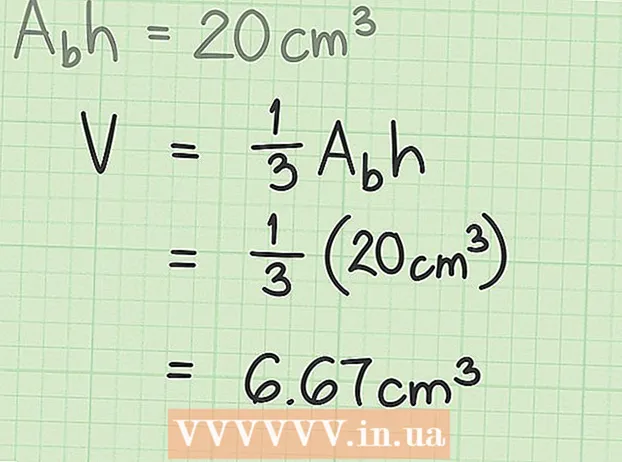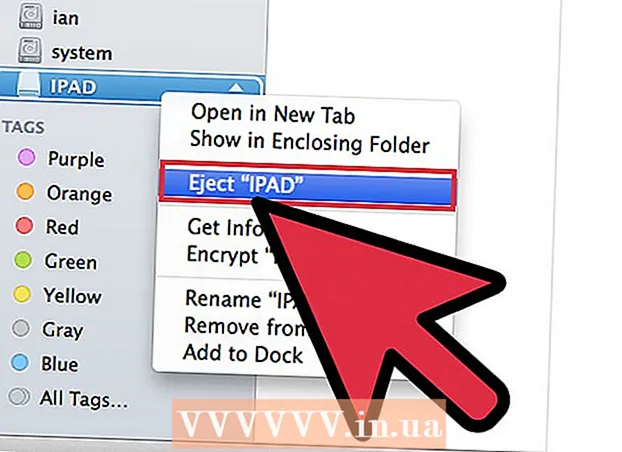Муаллиф:
Gregory Harris
Санаи Таъсис:
10 Апрел 2021
Навсозӣ:
1 Июл 2024

Мундариҷа
Агар шумо компютери кӯҳна дошта бошед ё нармафзори аз ҷиҳати графикӣ пуршиддат ва системаро иҷро кунед, шумо метавонед бо маҳдуд кардан ё хомӯш кардани суръатбахшии сахтафзор кори компютери худро беҳтар кунед. Ин хосият метавонад дар компютерҳои нав дастрас набошад, аммо он метавонад кори компютерҳои кӯҳнаро беҳтар созад.
Қадамҳо
Оғоз кунед
 1 Дар хотир доред, ки дар аксари компютерҳои нав бо кортҳои графикии Nvidia ё AMD / ATI шумо наметавонед суръатбахшии сахтафзорро маҳдуд ё хомӯш кунед. Ин метавонад дар компютерҳои кӯҳна ё компютерҳои дорои корти графикии ҳамгирошуда анҷом дода шавад.
1 Дар хотир доред, ки дар аксари компютерҳои нав бо кортҳои графикии Nvidia ё AMD / ATI шумо наметавонед суръатбахшии сахтафзорро маҳдуд ё хомӯш кунед. Ин метавонад дар компютерҳои кӯҳна ё компютерҳои дорои корти графикии ҳамгирошуда анҷом дода шавад. - Барои тағир додани танзимоти суръатбахшии сахтафзор барои ин кортҳои видео, шумо бояд панели идоракунии корти видеоии мушаххасро кушоед. Барои ин кор, дар мизи кории рости муш клик кунед ва панели идоракунии корти видеоро интихоб кунед.
- Танзимоти суръатбахшии сахтафзор аз истеҳсолкунанда ва модели корти видео вобаста хоҳад буд. Ин танзимотро дар Preferences System ё Preferences Graphics ҷустуҷӯ кунед.
Усули 1 аз 2: Windows 7 ва 8
 1 "Оғоз" - "Панели идоракунӣ" -ро клик кунед.
1 "Оғоз" - "Панели идоракунӣ" -ро клик кунед. 2 Персонализатсияро клик кунед.
2 Персонализатсияро клик кунед. 3 "Танзимоти намоиш" -ро интихоб кунед.
3 "Танзимоти намоиш" -ро интихоб кунед. 4 "Танзимоти пешрафта" -ро интихоб кунед.
4 "Танзимоти пешрафта" -ро интихоб кунед. 5 Ҷадвали Носозиҳоро клик кунед.
5 Ҷадвали Носозиҳоро клик кунед.- Агар ҷадвали Носозиҳо нишон дода нашавад, драйверҳои корти графикӣ ин хусусиятро дастгирӣ намекунанд. Навсозии ронандагон метавонад ин хусусиятро фаъол созад, аммо ба шумо лозим меояд, ки суръатбахшии сахтафзорро тавассути панели идоракунии корти видео танзим кунед.
- Шумо метавонед ба панели идоракунии NVIDIA ё AMD бо пахши рости мизи корӣ ва интихоби менюи мувофиқ аз меню дастрас шавед.
 6 Тағир додани танзимотро клик кунед.
6 Тағир додани танзимотро клик кунед.- Агар тугмаи тағир додани танзимот мавҷуд набошад, драйверҳои корти графикӣ ин хусусияти Windows -ро пуштибонӣ намекунанд. Навсозии драйверҳо ин хусусиятро фаъол карда метавонад, аммо ба эҳтимоли зиёд ба шумо лозим аст, ки суръатбахшии сахтафзорро тавассути панели идоракунии корти видео танзим кунед.
- Шумо метавонед ба панели идоракунии NVIDIA ё AMD бо пахши рости мизи корӣ ва интихоби менюи мувофиқ аз меню дастрас шавед.
 7 Танзимоти суръатбахшии сахтафзорро тағир диҳед. Ҳама слайдерҳоро ба самти чап ҳаракат диҳед, то суръатбахшии сахтафзорро пурра хомӯш кунед.
7 Танзимоти суръатбахшии сахтафзорро тағир диҳед. Ҳама слайдерҳоро ба самти чап ҳаракат диҳед, то суръатбахшии сахтафзорро пурра хомӯш кунед.  8 Apply -ро пахш кунед ва пас OK -ро пахш кунед, то қуттии муколамаро пӯшед.
8 Apply -ро пахш кунед ва пас OK -ро пахш кунед, то қуттии муколамаро пӯшед. 9 OK -ро пахш кунед ва пас равзанаи Танзимоти намоишро пӯшед.
9 OK -ро пахш кунед ва пас равзанаи Танзимоти намоишро пӯшед. 10 Барои фаъол кардани тағирот компютери худро бозоғоз намоед.
10 Барои фаъол кардани тағирот компютери худро бозоғоз намоед.
Усули 2 аз 2: Windows Vista
 1 Оғозро клик кунед.
1 Оғозро клик кунед. 2 "Панели идоракунӣ" -ро клик кунед.
2 "Панели идоракунӣ" -ро клик кунед. 3 Зоҳирӣ ва фардикунонӣ -ро интихоб кунед.
3 Зоҳирӣ ва фардикунонӣ -ро интихоб кунед. 4 Аз меню, Танзими қарори экранро интихоб кунед.
4 Аз меню, Танзими қарори экранро интихоб кунед. 5 Танзимоти пешрафтаро интихоб кунед (дар равзанаи Танзимоти намоиш).
5 Танзимоти пешрафтаро интихоб кунед (дар равзанаи Танзимоти намоиш). 6 Ҷадвали Носозиҳоро клик кунед (дар равзанаи Танзимоти намоиш).
6 Ҷадвали Носозиҳоро клик кунед (дар равзанаи Танзимоти намоиш). 7 Тағир додани танзимотро клик кунед.
7 Тағир додани танзимотро клик кунед. 8 Next -ро пахш кунед.
8 Next -ро пахш кунед. 9 Танзимоти суръатбахшии сахтафзорро тағир диҳед. Ҳама слайдерҳоро ба самти чап ҳаракат диҳед, то суръатбахшии сахтафзорро пурра хомӯш кунед.
9 Танзимоти суръатбахшии сахтафзорро тағир диҳед. Ҳама слайдерҳоро ба самти чап ҳаракат диҳед, то суръатбахшии сахтафзорро пурра хомӯш кунед.  10 OK ро пахш кунед ва баъд компютери худро бозоғоз намоед.
10 OK ро пахш кунед ва баъд компютери худро бозоғоз намоед.
Маслиҳатҳо
- Маҳдуд кардан ё хомӯш кардани суръатбахшии сахтафзор, агар компютери шумо хеле суст бошад. Ин як падидаи маъмулӣ барои компютерҳои кӯҳна ё компютерҳои кортҳои видеоии арзон аст, ки мехоҳанд бозии муосир ё барномаи пуриқтидореро иҷро кунанд, ки миқдори одилонаи захираҳои системаро гирад. Агар компютери шумо оҳиста кор кунад (хусусан ҳангоми тамошои филмҳо ё бозиҳои бозӣ), суръатбахшии сахтафзорро хомӯш кунед ва шумо бояд мушкилотро бидуни харидани компютери нав ҳал кунед.